![افضل برامج الكمبيوتر التى تستحق التجربة لهذا الاسبوع [مارس 2018 #2]](https://wingiz.com/media/images/03ff344a5b.jpg)
فى هذا المقال سيكون معنا سلسلة مميزة تماماً تستحق التحميل والتثبيت من أفضل برامج الكمبيوتر الجديدة المطروحة مؤخراً لأجهزة الكمبيوتر بنظام ويندوز والتى ربما لم تسمع عنها من قبل . أيضاً، نستعرض بعض برامج الكمبيوتر المحدثة التى حصلت على تحديث جديد جاء ببعض المزايا والتحسينات وإصلاح بعض المشاكل والعيوب التى كان يعانى منها المستخدمين فى الإصدارات السابقة من البرامج، كما ونسلط الضوء على بعض برامج الكمبيوتر القديمة ولكنها فريدة من نوعها وتوفر لنا مميزات نحتاج إليها جميعاً كمستخدمين لأجهزة الكمبيوتر التى تعمل بظام ويندوز .. إليكم كل البرامج
:: برنامج WinUSB 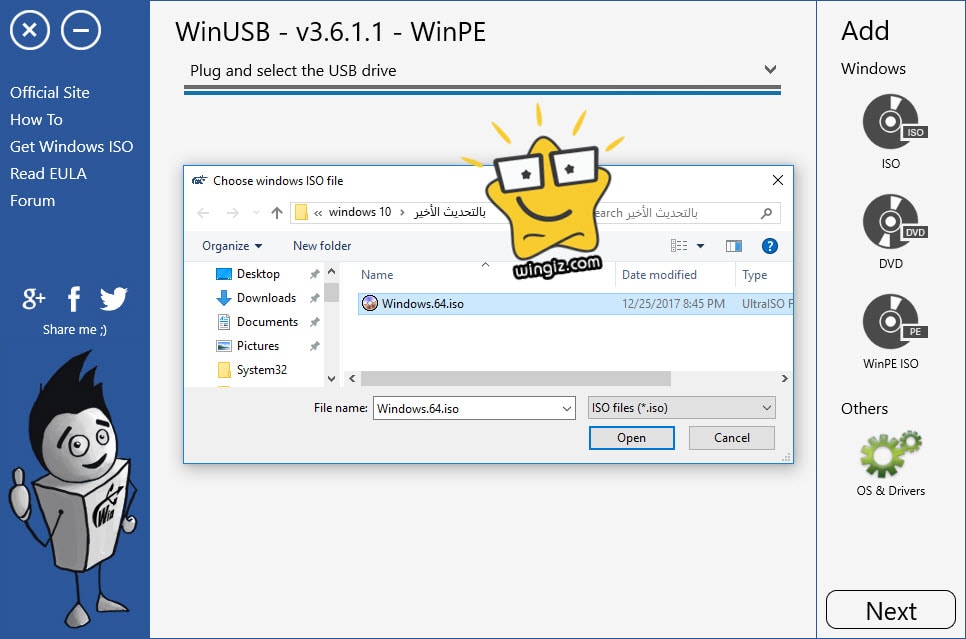
من أفضل البرامج التى نالت على أعجابى أنا شخصياً لأسباب كثيرة جداً تتمثل فى أن البرنامج بسيط للغاية وخفيف الوزن ومتوفر فى نسخة بورتابل أو محمولة أى لا يحتاج إلى تثبيت بمجر تحميله والنقر عليه سوف يعمل معك على الفور ويتوفر بشكل مجانى تماماً مع واجهة خالية ونظيفة من الإعلانات المزعجة . أيضاً، يساعدك هذا البرنامج على حرق الويندوز على فلاشة بدون فورمات وتثبيت اكثر من ويندوز على الفلاش وهى مميزات لا تتوفر فى البرامج الأخرى من نفس الفئة . أما عن طريقة أستخدام البرنامج فهو سهل للغاية، ما يجب عليك فعله هو تحميل البرنامج وتشغيله وتوصيل الفلاشة بالكمبيوتر ومن واجهة البرنامج حدد ملف أيزو الويندوز ثم تابع خطوات حرق الويندوز على الفلاشة، وللمزيد من التفاصيل عن طريقة أستخدام البرنامج تابع هــنــا وللتحميل من هــنــا .
:: برنامج Kaspersky Rescue Disk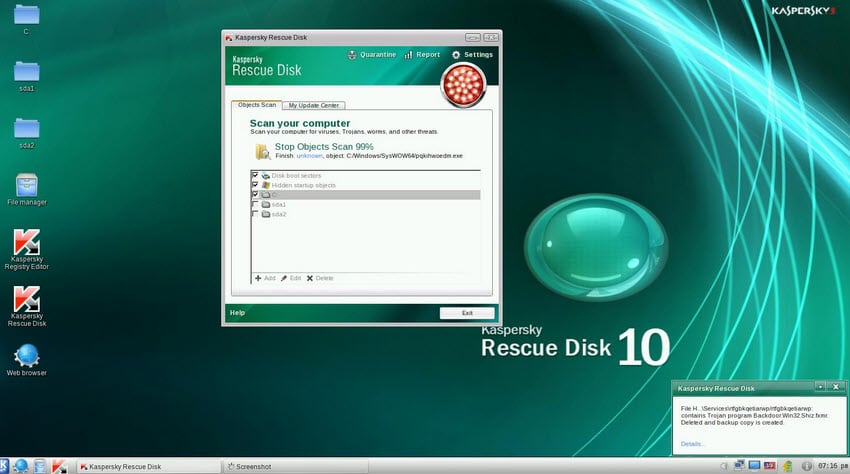
من الواضخ من إسم هذا البرنامج أنه تابع لشركة كاسبر سكى وهو حل لإزالة الفيروسات في المواقف الحرجة . تم تصميمه ليتم استخدامه عندما يفشل برنامج مكافحة الفيروسات العادي في الكشف عن الفيروسات وتنظيف النظام من الإصابات المختلفة . فى حالة إذا كنت تملك برنامج Kaspersky Antivirus أو برنامج Kaspersky Internet Security ، فيمكن تسجيل قرص Rescue مباشرة عبر هذه المنتجات . أما إذا لم يكن الأمر كذلك، فيمكن حرق ISO على CD / DVD باستخدام ناسخ القرص ويمكن أيضًا وضعه على جهاز USB قابل للتشغيل . وعن طريقة عمل هذا البرنامج، اضبط نظامك على الإقلاع من جهاز CD / DVD / USB وتقوم بتركيب الفلاشة أو cd وأعد تشغيل النظام. بعد عملية تحميل سريعة، تعرف على واجهة برنامج Kaspersky Rescue Disc، بعد ذلك أنقر على خيار ” scan button ” ليقوم بالوصول إلى الكائنات الخبيثة الموجودة في النظام الخاص بك مثل الفيروسات وأحصنة طروادة والبرامج الضارة والبرامج الأخرى المشابهة. يمكن عزل الملفات المصابة أو تطهيرها أو إزالتها . للتحميل من هــنــا .
:: برنامج UsbFix 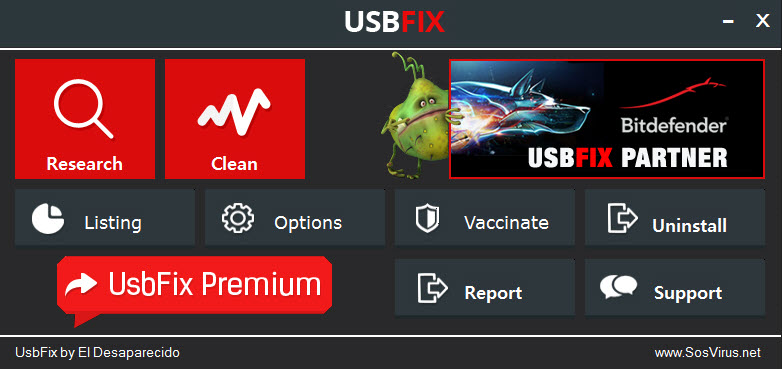
هذا البرنامج عبارة عن أداة صغيرة متوفر بشكل مجانى تساعد المستخدمين على إزالة البرامج الخبيثة وتساعدك على اكتشاف وإزالة الفيروسات بالفلاشة usb الخاصة بك أو أي أجهزة USB أخرى قابلة للإزالة مثل الأقراص الصلبة الخارجية أو الهواتف الذكية أو الكاميرات الرقمية أو الأجهزة الطرفية الأخرى التي تتصل بالكمبيوتر أو الكمبيوتر المحمول عبر منفذ USB . ومن أهم المميزات التى تتمتع بها هذه الأداة هى مساعدة المستخدمين فى نشر المشاكل على منتدى UsbFix من الواجهة الرئيسية، يمكن لـ UsbFix اكتشاف وإزالة الإصابات الموجودة على أجهزتك القابلة للإزالة، يعمل UsbFix على إصلاح الملفات التالفة على جهاز الكمبيوتر الخاص بك ، مثل: التسجيل والملفات المخفية ومدير المهام وما إلى ذلك، سيقوم UsbFix بعمل نسخ احتياطية من ملفاتك ومجلداتك، يعمل الإصدار الحالي على جميع إصدارات الويندوز تقريباً تقريباً مثل XP و Vista و 7 و 8 . للتحميل من هــنـا .
:: برنامج Disk Drill 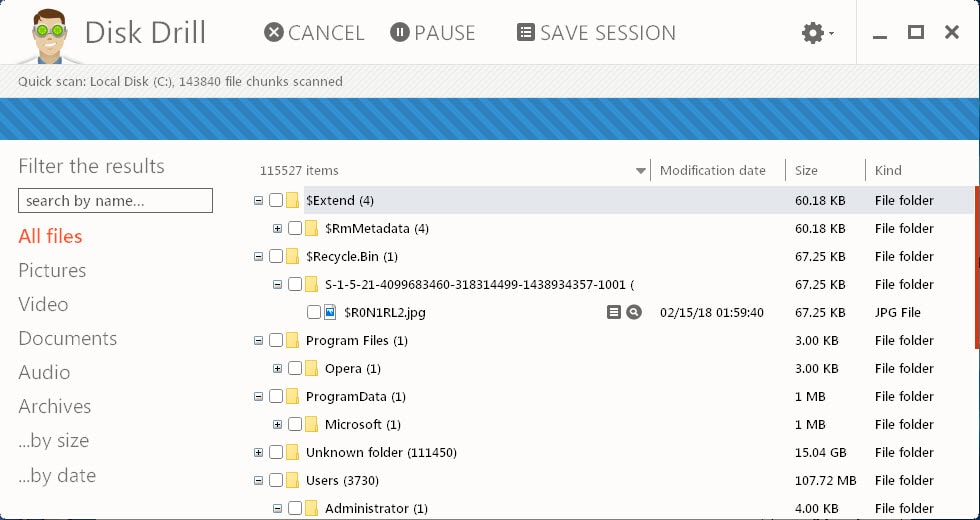
أثناء البحث وتصفح الإنترنت عثرت على هذا البرنامج المتخصص فى مساعدة مستخدمى أجهزة الكمبيوتر بإسترجاع الملفات المحذوفة مرة ثانية بعد الحذف عن طريق الخطأ . البرنامج حقاً رائع وعن تجربة شخصية . البرنامج قد يبدو معقدا، ولكنه ليس كذلك. مع Disk Drill لنظام تشغيل ويندوز يمكن استرداد البيانات الخاصة بك في غضون دقائق . أي جهاز تخزين يتم توصيله بجهاز كمبيوتر الويندوز الخاص بك يمكنك مسحه ضوئيا مجانا من خلال برنامج استعادة البيانات . يتوفر من البرنامج نسختين، نسخ مجانية للإسترداد تصل إلى 500 ميغا بايت، ونسخة أخر مدفوعة غير محدودة . أما بخصوص طريقة أستخدام البرنامج فهو سهل للغاية ويمكن التعامل معه وأستخدامه من قبل الجميع بدون أى صعوبات أو مشاكل . للتحميل من هــنــا .
